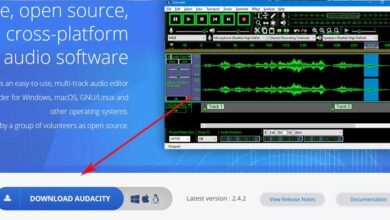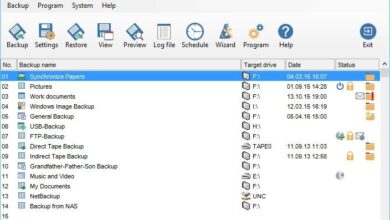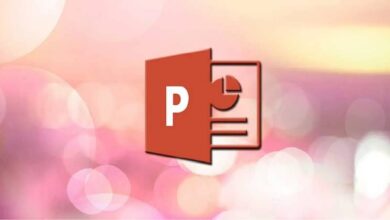Comment créer une mosaïque de photos avec une seule image avec Corel Photo Paint
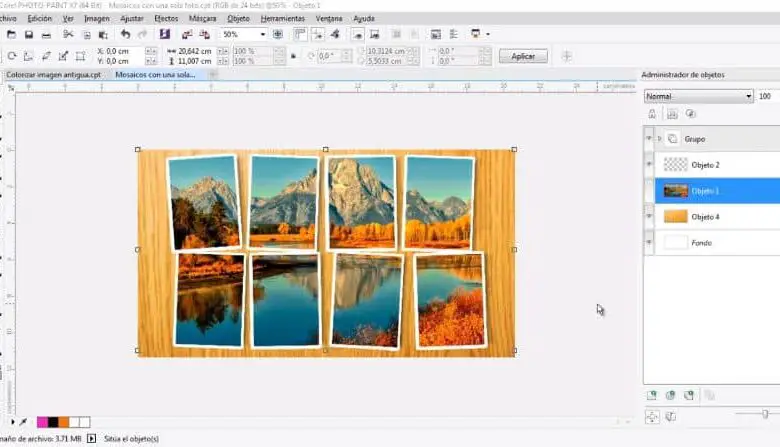
L’éditeur d’images et de photos Corel Photo Paint est un programme correspondant à une section d’applications développées pour créer et concevoir des images. Parmi eux, on trouve Corel Draw, Corel Trace, Corel RAVE et Corel Photo Paint. Tenant compte du fait que ce dernier est orienté vers des artistes plus expérimentés.
Corel Photo Paint est né du besoin des utilisateurs d’un programme beaucoup plus dynamique et facile à utiliser , qui contient également tous les outils pour créer des images à un autre niveau.
L’édition à l’aide du dernier programme Corel permet de créer des images avec différents effets à partir d’une seule photo ou image. L’utilisateur peut ajouter ou supprimer des objets, recadrer des objets à l’aide de l’outil masque , faire pivoter l’image, ajouter des filtres, flouter l’arrière-plan , donner une touche plus nette, ajouter du contour aux objets , fournir de la chaleur, des ombres, de la luminosité, changer les couleurs de l’image, éclairage et une myriade d’effets qui vous permettent d’obtenir une œuvre d’art numérique complète.
Comment créer une mosaïque de photos avec une seule image avec Corel Photo Paint?
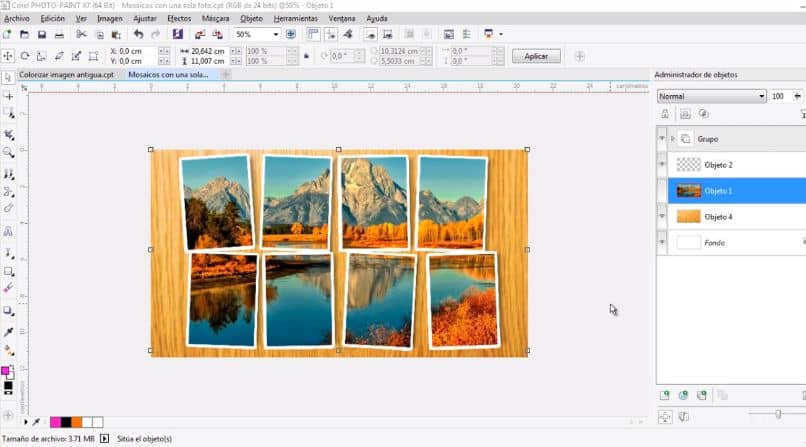
Parmi les outils Corel Photo Paint, nous pouvons en trouver un connu sous le nom de Mosaic . Il s’agit, en termes généraux, de la composition d’une image par l’ajout de divers objets ou matériaux.
Le programme d’édition vous permet de créer une mosaïque d’images. Fondamentalement, l’utilisateur sélectionne la quantité d’images qu’il souhaite incorporer dans le tableau et les ajoute afin de créer des figures ou simplement de les placer de manière stratégique.
Cette méthode est connue sous le nom de PhotoCocktail et se fait par la création d’une mosaïque à partir de bitmaps . Le résultat final est une image harmonieuse avec une touche différente. Le processus de création d’une mosaïque d’images n’est pas complexe une fois que vous avez appris à utiliser les outils Corel Photo Paint.
Étapes de la mosaïque de photos avec une seule image avec Corel Photo Paint
La première étape consiste à sélectionner le nombre de tuiles ou de photos et les mesures qu’elles auront. Vous devez augmenter ou diminuer la taille des photos en fonction de la quantité que vous souhaitez incorporer afin qu’elles s’intègrent dans la mosaïque.
En cas d’utilisation d’une seule image, vous pouvez créer une mosaïque avec un seul bitmap ou une plage de mosaïques bitmap s’il y en a plusieurs. Après avoir gardé cela à l’esprit, la procédure comprend les éléments suivants:
- Cliquez sur l’ outil barre et sélectionnez l’option PhotoCocktail .
- En cliquant sur cette option, vous trouverez un menu dans lequel vous devez sélectionner «Explorer» puis marquer dans la subdivision «Bibliothèque» .
- Une fois cette étape effectuée, sélectionnez les images à utiliser et cliquez sur créer un dossier .
- Le programme est chargé d’incorporer les images et d’indiquer si elles correspondent ou non aux mesures fournies. Sinon, vous devrez diminuer la taille.
- Sélectionnez les paramètres souhaités (orientation verticale, horizontale, distance et organisation).
- Vous pouvez ajouter des effets de flou noir et gris ou organiser les couleurs selon vos goûts.
- Enfin, cliquez sur OK .
Application d’effets pour créer des tuiles dans Corel Photo Paint
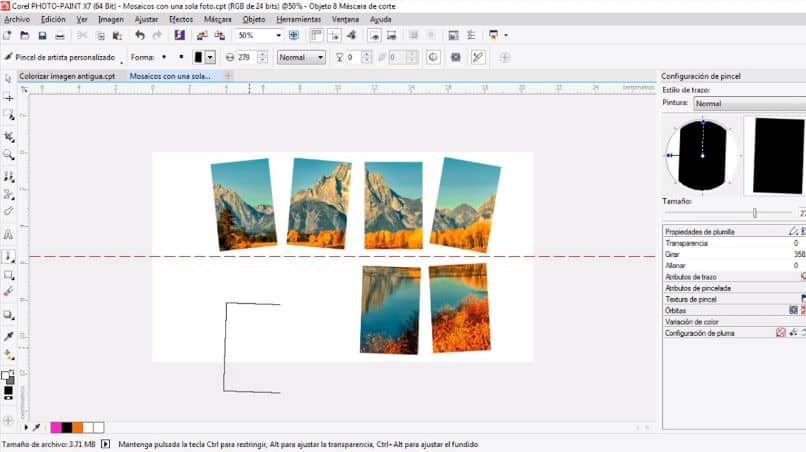
- Densité de la grille – Vous permet de sélectionner l’orientation, en colonnes ou en lignes.
- Dans la colonne vous permet de sélectionner le nombre de colonnes dans les tuiles . Plus le nombre est élevé, plus les détails seront intégrés dans le tableau.
- En lignes permet d’ appliquer le nombre de lignes disposées pour le tableau . Cette valeur est proportionnelle à la sélection précédente des colonnes.
- Mix : l’option mix permet de choisir dans quelle proportion les couleurs référencées de la mosaïque en général seront mélangées avec les couleurs des photographies ou des images à intégrer.
- Duplicates : permet d’intégrer les mêmes ou les mêmes images dans la boîte Mosaïque.
- Sortie : ajustez la qualité et la composition de l’image finale.
- Bordures : cette option peut être appliquée à volonté par l’utilisateur pour ajouter plus de définition aux bords de la mosaïque.
Il existe de nombreuses autres options pour personnaliser la boîte de mosaïque, y compris des filtres, l’application de flou, la mise en évidence de certaines images avec des ombres horizontales et verticales et un nombre infini de possibilités qui permettent au résultat final d’être une image unique et personnelle.